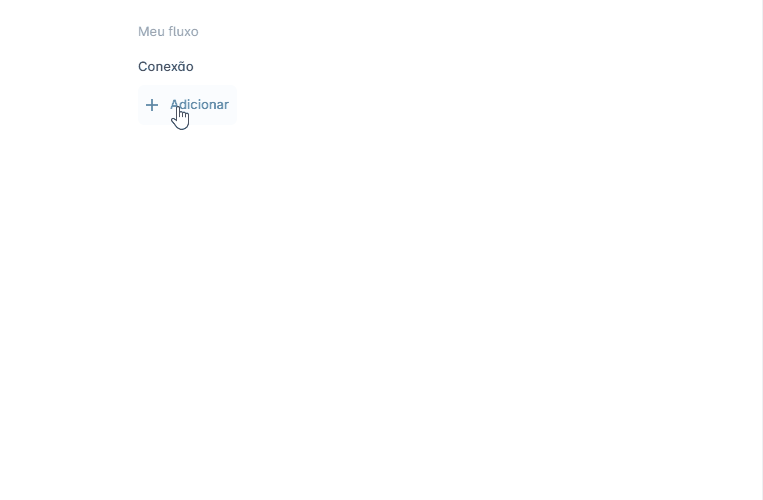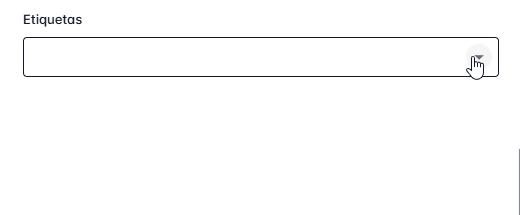Tipos de campo
Ao criar ou editar seu formulário inicial ou de etapa, há diversas opções de campos para a construção dele. Alguns para coletar informações específicas como documentos, número de telefone ou e-mail, e outros para dados variados como campos de textos, números e de seleção. Abaixo vamos explicar cada um deles.
Confira todos os tipos de campos e sugestões de uso:
- Texto curto: para respostas curtas, como nomes, endereços, etc.

- Texto longo: para respostas longas, como comentários, descrições, explicações, etc.
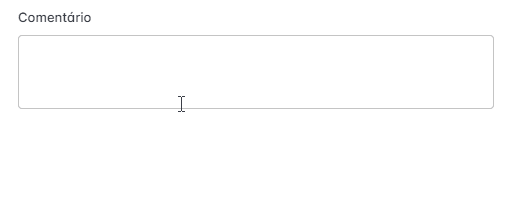
- Anexo: para envio de documentos, imagens, vídeos e outros anexos.

- Caixas de seleção: para listas onde podem ser selecionadas uma ou mais opções.

- Responsável: lista dos membros internos do repositório para seleção.
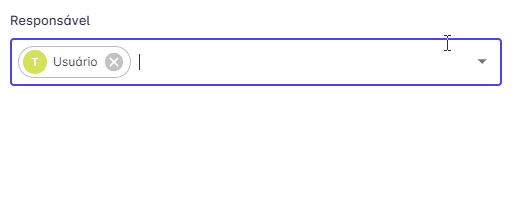
- Responsável externo: campo para adicionar responsáveis externos ao repositório através do e-mail.

- Data: campo para especificação de datas.
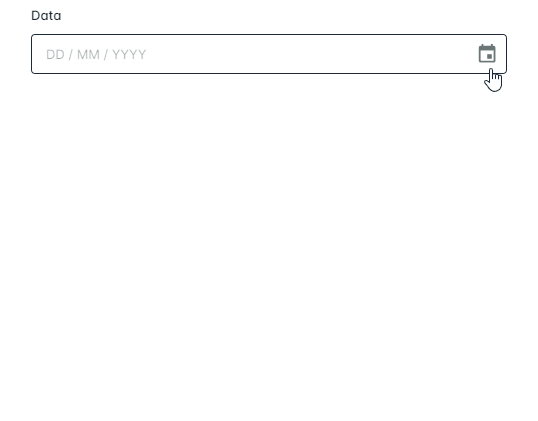
- Data e hora: campo para especificação de data e hora.

- Data de vencimento: campo para especificação de data e hora de vencimento do item.

- Tempo: campo para especificação de horário.

- Etiquetas: campo para seleção de etiquetas. As etiquetas serão criadas no momento de criação/edição do campo, clicando no botão "Adicionar etiquetas". Nesta aba, poderão ser editadas etiquetas existentes e adicionadas novas, basta preencher o nome e cor da etiqueta desejada e após salvar, ela já será disponibilizada na lista para seleção.
- E-mail: campo com validação para registro de e-mail.

- Número de telefone: campo com seleção de código do país para registro de número de telefone.

- Seleção de lista: campo para seleção única com visualização em lista.

- Seleção múltipla: campo para seleção múltipla com visualização em lista.
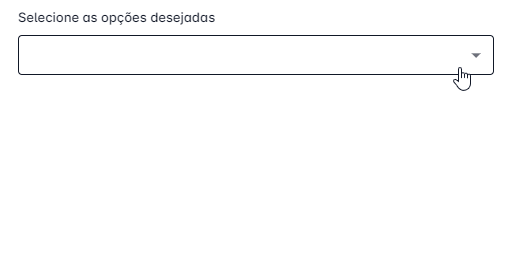
- Seleção de única opção: campo para seleção única com visualização em grade.

- Numérico: campo para valores numéricos, não aceita outros caracteres como valor.

- Moeda: campo para valores de moedas.

- Documento: campo para documento com validação. Na configuração do campo, você pode escolher o tipo de documento desejado (CPF, CNPJ ou internacional).

- CEP: campo para inserção do CEP. Nas configurações deste campo, você pode clicar na aba "Preencher os campos" e selecionar campos que você deseja que sejam preenchidos automaticamente com base no CEP. Exemplo:
Seu formulário possui campos de endereço para preenchimento. Você pode selecionar os campos Endereço, Bairro, Cidade e UF para serem preenchidos automaticamente com base no valor inserido no CEP.

- Conexão: campo para conexão entre itens e registros de diferentes repositórios. Na criação do campo, você definirá o fluxo ou tabela que deseja conectar. Saiba mais sobre conexões clicando aqui.